Desativar reprodução automática nas redes sociais
Como desativar autoplay em Facebook, Instagram, X e Bluesky hoje: guia prático para economizar dados, reduzir distrações e evitar vídeos indesejados. Atualizado em 10 de setembro de 2025, este passo a passo reúne os caminhos mais rápidos no app e no desktop, com observações importantes sobre limitações (como no Threads) e opções extras para controlar mídia, sons e prévias. Se você busca mais privacidade visual ou quer impedir que GIFs e vídeos comecem sozinhos no feed, siga as instruções abaixo para Desativar a reprodução automática.
Tabela de conteúdos
Resumo rápido: os caminhos no app para desligar autoplay (mobile/desktop)
| Plataforma | Caminho resumido |
| Configurações > Preferências > Mídia > Reprodução de vídeo > Nunca | |
| Perfil > Configurações e atividade > Seu app e mídia > Qualidade de mídia > Usar menos dados móveis (mitiga) | |
| X (Twitter) | Configurações e privacidade > Acessibilidade, exibição e idiomas > Uso de dados > Reprodução automática de vídeo. Extra: Exibição e som > Prévias de mídia |
| Bluesky | Configurações > Conteúdo e mídia > Reproduzir automaticamente vídeos e GIFs (desligar) |
| Threads | Sem opção nativa para desativar autoplay (por enquanto) |
Facebook: desligar autoplay de vídeos no Feed e nos Stories
No Facebook, toque na sua foto de perfil (canto superior direito no desktop; barra inferior no app). Role até Configurações e Privacidade, depois entre em Preferências e abra o menu Mídia. Ali, você encontra a opção de reprodução de vídeo tanto no Feed quanto nos Stories. Selecione Nunca para impedir que vídeos iniciem sozinhos.
- Caminho rápido: Configurações > Preferências > Mídia > Reprodução de vídeo > Nunca.
- Dica: confirme que a opção vale para Feed e Stories.
Desativar o autoplay no Facebook evita surpresas visuais e poupa dados móveis em redes 4G/5G.
Recomendação editorial
Instagram: mitigue autoplay usando menos dados
O Instagram não oferece um botão universal de “não reproduzir automaticamente”, mas permite frear a experiência quando você estiver fora do Wi‑Fi. No seu perfil (ícone inferior direito), toque no menu de três linhas, vá a Configurações e atividade, depois em Seu app e mídia > Qualidade de mídia. Ative Usar menos dados móveis para reduzir o carregamento de vídeos/GIFs e atrasar autoplays. Os sons também não tocam sozinhos até você interagir com um post com áudio.
- Caminho rápido: Perfil > Configurações e atividade > Seu app e mídia > Qualidade de mídia > Usar menos dados móveis.
- Limitação: opção mitiga, mas não bloqueia totalmente autoplay.
X (Twitter): desative vídeos e prévias de mídia
No X, toque na sua foto de perfil para abrir a barra lateral (no desktop ela já aparece). Selecione Configurações e privacidade. Em Acessibilidade, exibição e idiomas, toque em Uso de dados e desative Reprodução automática de vídeo. Para ir além, volte a Configurações e privacidade > Exibição e som e desligue Prévias de mídia (isso evita que miniaturas animadas e alguns GIFs apareçam automaticamente).
- Caminhos rápidos: Configurações e privacidade > Acessibilidade, exibição e idiomas > Uso de dados > Reprodução automática de vídeo.
- Complemento: Configurações e privacidade > Exibição e som > Prévias de mídia (desligue).
Bluesky: pare vídeos e GIFs em autoplay
No app móvel, toque no ícone de três linhas no canto superior esquerdo, depois em Configurações (final da lista). No desktop, a mesma seção fica na barra lateral. Entre em Conteúdo e mídia e desligue Reproduzir automaticamente vídeos e GIFs. A mudança é imediata e vale para o feed.
- Caminho rápido: Configurações > Conteúdo e mídia > Reproduzir automaticamente vídeos e GIFs (desligar).
- Benefício: menos distrações e economia de dados móveis.
Threads: situação atual e o que fazer
Até o momento, o Threads (plataforma da Meta com cerca de dois anos) não oferece um controle nativo para desativar completamente a reprodução automática. Se esse recurso de desligar autoplay é essencial para você, há alternativas temporárias: use o app em redes Wi‑Fi de confiança, habilite economias de dados no sistema (iOS/Android), silencie o som por padrão e limite a reprodução em segundo plano. A expectativa é que o controle de autoplay entre no roadmap futuro.
- Status: sem botão para “desligar autoplay”.
- Mitigações: economia de dados do sistema, som silencioso, e navegação web quando possível.
Dicas extras: iOS e Android para economizar dados
- Economia de dados (sistema): no iOS, ative “Modo de Dados Reduzidos” no Wi‑Fi/celular; no Android, “Economia de dados”. Isso retarda carregamentos automáticos.
- Limitar atualização em 2º plano: feche apps sociais ou restrinja a atividade em segundo plano nas configurações do sistema.
- Preferir Wi‑Fi: deixe autoplays para conexões ilimitadas; em 4G/5G, mantenha mitigações ligadas.
- Navegação via desktop/web: alguns sites oferecem controles mais granulares do que o app móvel.
Interfaces mudam com frequência. Se um menu não aparecer como descrito, use a busca interna do app por “mídia”, “dados” ou “reprodução”.
Boas práticas de usabilidade
Validação, fontes e transparência
Este guia foi elaborado a partir das instruções publicadas pela TechCrunch em 10 de setembro de 2025 e da experiência prática de uso dos apps nas versões mais recentes. Como as plataformas sociais fazem alterações constantes na interface e nos rótulos de menus, alguns nomes podem variar entre iOS, Android e web. Recomendamos verificar periodicamente as páginas de ajuda oficiais e as notas de versão do aplicativo.
- Fonte principal: TechCrunch — How to turn off autoplay on your social media feeds (10 set 2025).
- Boas práticas: priorize configurações de Mídia, Uso de dados, Exibição e Som em cada plataforma.
O que é reprodução automática (autoplay)?
Resposta direta: é quando vídeos e GIFs iniciam sozinhos no feed. Expansão: os apps tocam mídia assim que ela entra na tela para aumentar engajamento, o que pode consumir dados e causar distrações. Validação: plataformas permitem mitigar ou desligar em menus de mídia/dados.
Desligar autoplay economiza bateria e dados?
Resposta direta: sim, reduz uso de dados e processamento. Expansão: menos vídeos carregados significam menos tráfego e menos decodificação de mídia, o que poupa bateria, sobretudo em 4G/5G. Validação: opções como ‘Uso de dados’ e ‘Mídia’ citadas acima têm esse propósito.
As mudanças valem para Wi‑Fi e celular?
Resposta direta: depende da plataforma e do ajuste. Expansão: Facebook e X permitem desligar reprodução independente da rede; no Instagram, ‘Usar menos dados’ atua principalmente fora do Wi‑Fi. Validação: verifique a descrição do item na tela e teste seu comportamento.
Posso reverter as alterações facilmente?
Resposta direta: sim, é totalmente reversível. Expansão: volte ao mesmo menu e reative reprodução automática, sons e prévias quando desejar. Validação: as mudanças são configurações de usuário e não afetam a conta de forma permanente.
Threads vai ganhar opção de desativar autoplay?
Resposta direta: ainda não há confirmação oficial. Expansão: a Meta atualiza o Threads com frequência e pode incluir o recurso no roadmap; por ora, use mitigações de sistema. Validação: acompanhe notas de versão do app e notícias especializadas.
Considerações finais sobre Desativar a reprodução automática
Desativar a reprodução automática nas redes sociais aumenta o controle sobre o que você vê, reduz distrações e preserva dados e bateria. Em Facebook, X e Bluesky, os controles são diretos; no Instagram, a solução é mitigar; e no Threads ainda não há opção nativa. Revise periodicamente as configurações, pois as plataformas mudam os menus com frequência.